Як увійти в безпечний режим windows 7 інструкція
Як включити безпечний режим на Windows 7
Як увійти в безпечний режим Windows 7? Дане питання найчастіше виникає, коли з'являється необхідність проведення налагоджувальних операцій по усуненню збоїв системи, появи різного роду помилок, видалення наслідків вірусних програм і т.д. Одним словом режим безпеки або як його ще прийнято називати «Safe Mode», покликаний допомогти користувачеві відновити нормальну працездатність комп'ютера в критичній ситуації. На жаль, не всі власники ПК знають, як в нього потрапити. У даній темі розглянемо кілька способів запуску даного режиму в середовищі Windows 7.
Найпростіший спосіб запустити безпечний режим Windows 7 - це вибрати відповідний пункт операційної системи при її запуску. Для цього, до появи вітального вікна на ноутбуці слід зробити кілька натискань кнопки F8. Відкриється екран зі способами запуску системи.
Зверніть увагу. якщо на ноутбуці стоїть кілька операційних систем, то попередньо для запуску слід вибрати потрібну (в нашому випадку це Віндовс 7) і тільки тоді натискати F8.
З'явиться вікно «Додаткові параметри завантаження» з наступними варіантами:
Далі піде завантаження файлів Windows і система запуститься.
Якщо не працює кнопка F8, це означає, що функціональні клавіші на ноутбуці вимкнені. Тому «F8» варто одночасно натиснути з клавішею «Fn», після чого у вас вийде завантажитися в безпечному режимі Windows 7 звичайним способом.
Зверніть увагу. якщо ви натиснули на цю кнопку після появи логотипу системи, то завантаження через БІОС вже не виконається. Для цього потрібно дочекатися завантаження робочого столу і знову перезавантажити Віндовс 7.
Як дізнатися, що комп'ютер завантажився в безпечному режимі? Більш низький дозвіл екрана, спрощена графічна оболонка, тобто відсутність тем оформлення і інших складних елементів інтерфейсу, що витрачають ресурси системи. Безпечний режим Windows 7 відображає найосновніші, життєво важливі для функціонування системи служби і не завантажує програми з автозапуску. Точніше, можна завантажити ті додатки, які адаптовані для роботи в режимі «Safe Mode»: службові і діагностичні утиліти, антивіруси, браузери, текстові документи і т.д. Безпечний режим в Windows 7 використовує обмежену кількість кольорів, тому вам буде здаватися, що ви включили старий комп'ютер. Але в цьому є і свої плюси. Через те, що багато служб і програми відключені, швидкість роботи системи буде значно вище.
Зверніть увагу, що в панелі управління будуть видні тільки найважливіші пункти, необхідні для налаштування системи. Крім того, якщо ви відкриєте одне з недоступних для режиму «Safe Mode» пристроїв в «Диспетчері», на екрані з'явиться наступне попередження:
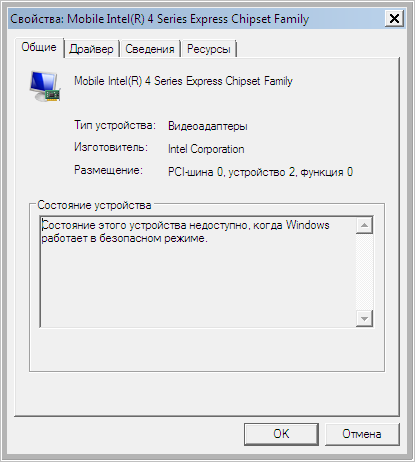
При запуску безпечного режиму з підтримкою мережевих драйверів ви зможете скористатися інтернетом.

Перед тим, як включити безпечний режим на Windows 7, необхідно визначитися, навіщо вам це потрібно і в залежності від цього вибирати один з варіантів. Наприклад, для виправлення серйозних недоліків в системі необхідна підтримка командного рядка. Щоб в безпечному режимі була можливість вийти в інтернет, слід викликати режим з підтримкою мережевих драйверів.
Як перейти в безпечний режим безпосередньо з системи
У цьому нам допоможе утиліта «MsConfig». Для її запуску відкрийте меню «Пуск» і наберіть її назву в рядку пошуку. Виконайте вхід від імені адміністратора: клікніть по назві правою кнопкою мишки і виберіть відповідний пункт.
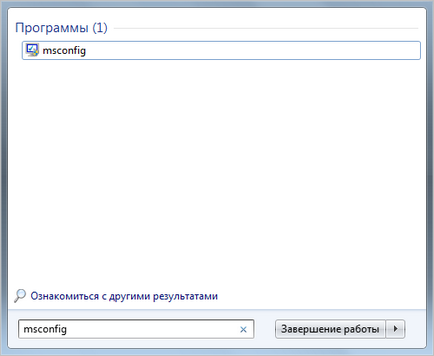
Відкриється програма. Перейшовши у вкладку «Завантаження» поставте галочку «Безпечний режим».
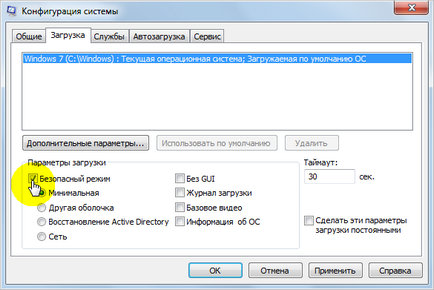
- «Мінімальна» - означає звичайний безпечний режим Windows 7;
- «Інша оболонка» - має на увазі підтримку командного рядка;
- «Відновлення Active Directory» - відновлення служби каталогів;
- «Мережа» - безпечний режим Windows 7 c можливістю завантаження мережевих драйверів.
Натискаємо «ОК». Далі з'явиться наступне попередження:

Можна вийти без перезавантаження, тоді при наступному запуску Віндовс 7 зробить завантаження в безпечному режимі.
Зверніть увагу. після виконання всіх завдань у безпечному режимі і подальшому завантаженні системи слід знову зайти в розділ конфігурації системи і прибрати галочку «Безпечний режим». Інакше запуск ноутбука або ПК буде постійно проводиться в режимі Safe Mode.
Запуск безпечного режиму Windows 7 через командний рядок
Це теж один з варіантів включення режиму «Safe Mode» при включеному ПК. Відкрийте меню «Пуск» і перейдіть в папку «Стандартні», де знайдіть ярлик командного рядка і запустіть її від імені адміністратора.

Далі введіть одну з наступних команд:
Простий безпечний режим в Windows 7
З підтримкою командного рядка
З завантаженням драйверів мережі
Вибір нормального режиму
Для негайного перезавантаження після однієї з обраної команд введіть «shutdown / f / r / t 0» і натисніть Enter.
Якщо на ноутбуці або ПК завантажується тільки безпечний режим
Це означає, що пошкоджені розділи реєстру, драйвера або системні файли відповідальні за нормальний запуск системи. Або в системі з'явилися віруси. Першу проблему можна вирішити відновленням системи до вихідного стану, тобто до того, в якому вона працювала стабільно.
Заходимо в меню «Пуск» в розділ «Усі програми». Переходимо до підрозділу «Обслуговування», де вибираємо інструмент «Архівація та відновлення».
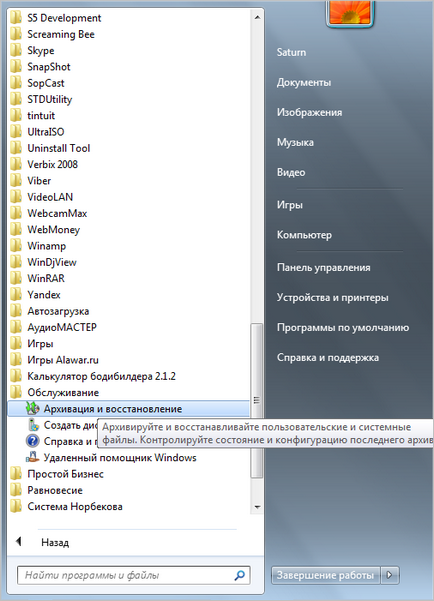
Після натискаємо на «Відновити системні параметри або комп'ютер».
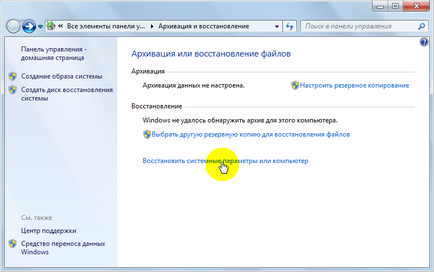
На наступному кроці запускаємо процес відновлення системи.
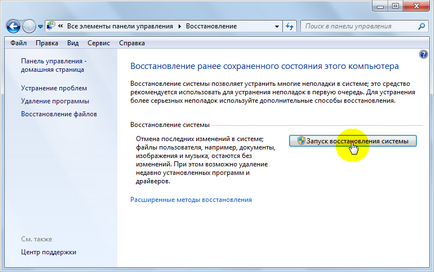
Також можна видалити драйвер через «Диспетчер пристроїв», який на вашу думку, заважає нормальній роботі системи. Для цього можна за допомогою комбінації гарячих клавіш «Windows + Pause / Break». Відкриється диспетчер пристроїв, де виберіть один з драйверів правою кнопкою миші і натисніть «Видалити» або «Оновити конфігурацію устаткування».
Крім того, в автозавантаженні подивіться, якими програмами і службам дано дозвіл на автоматичний запуск при старті системи і зробіть сканування ПК на наявність вірусів.